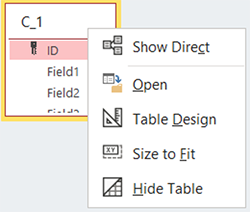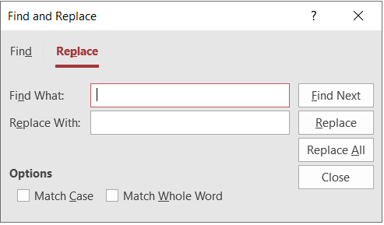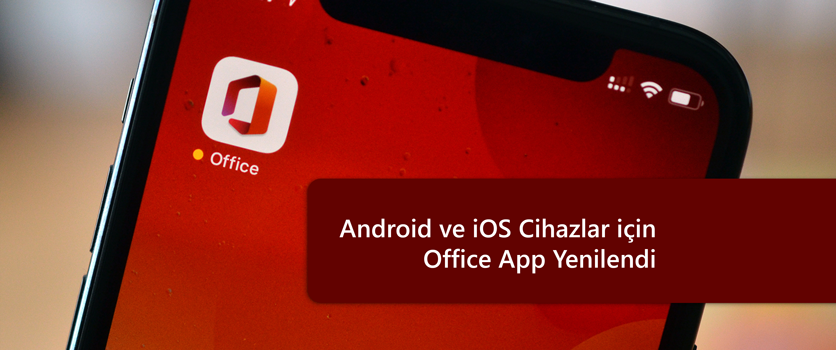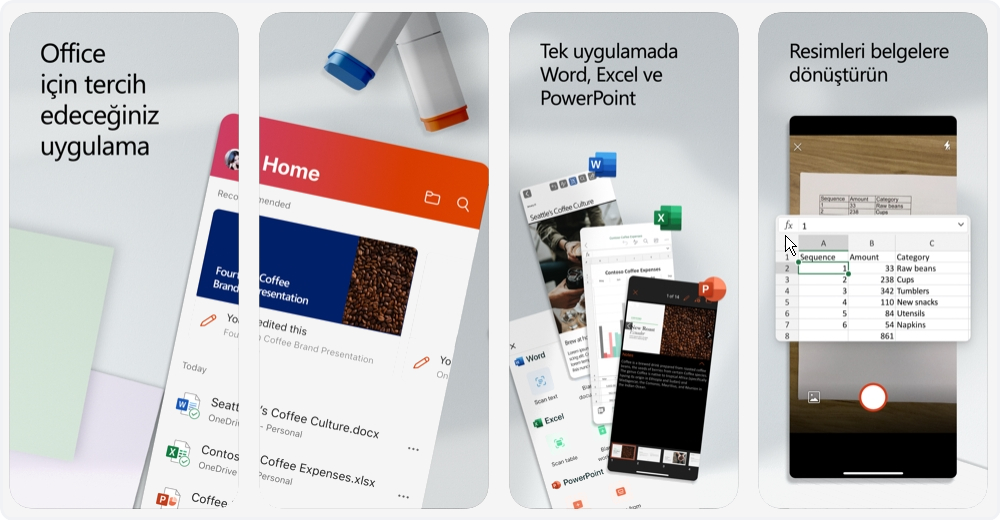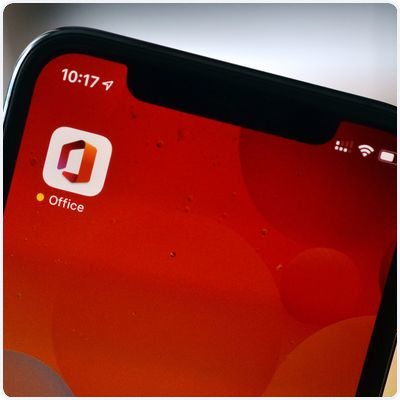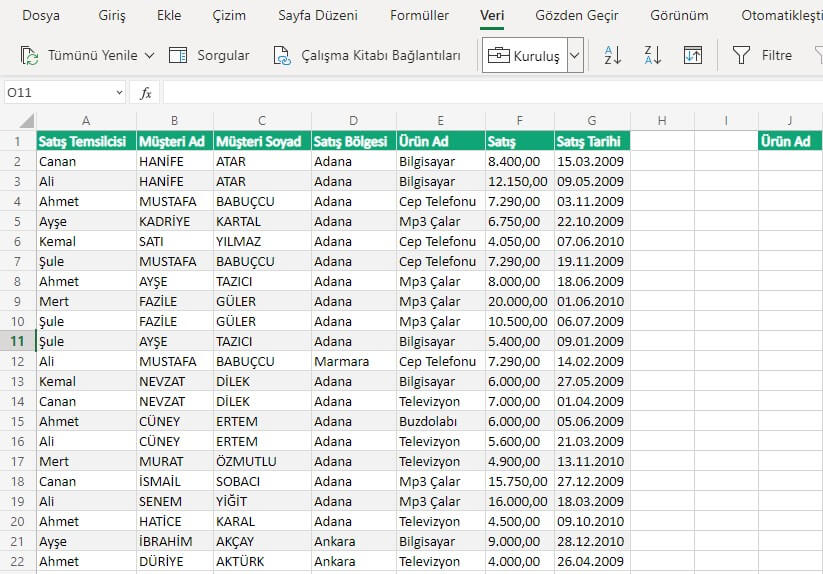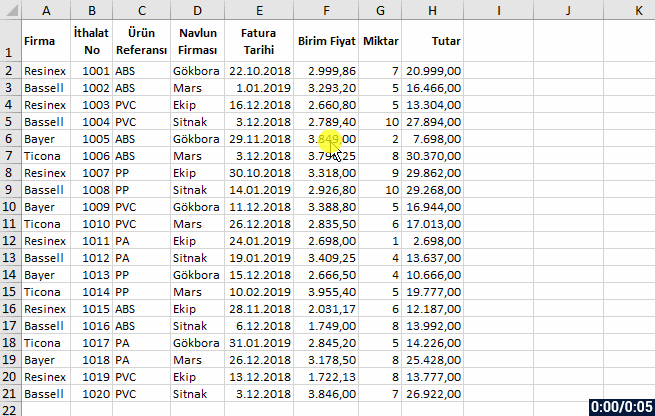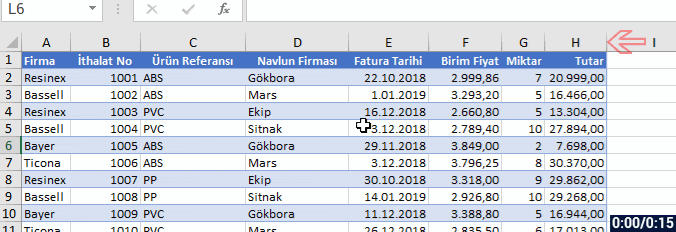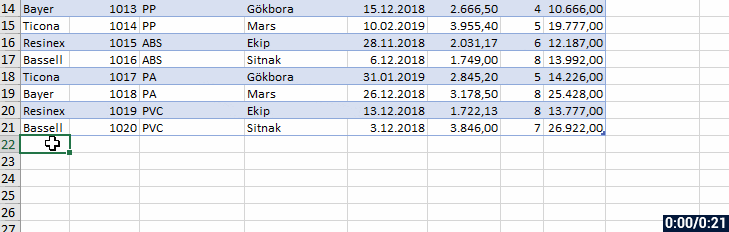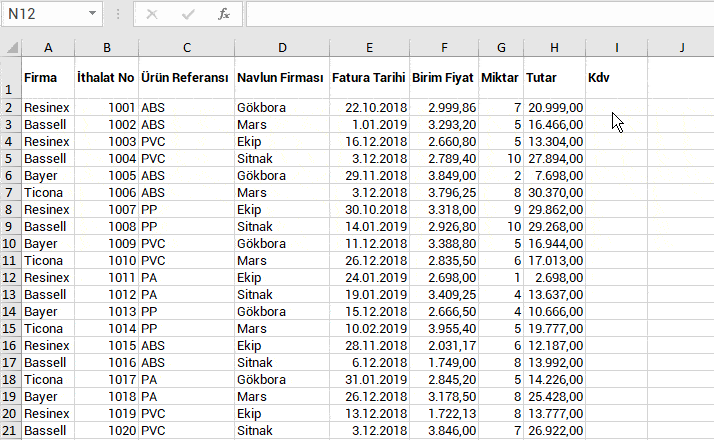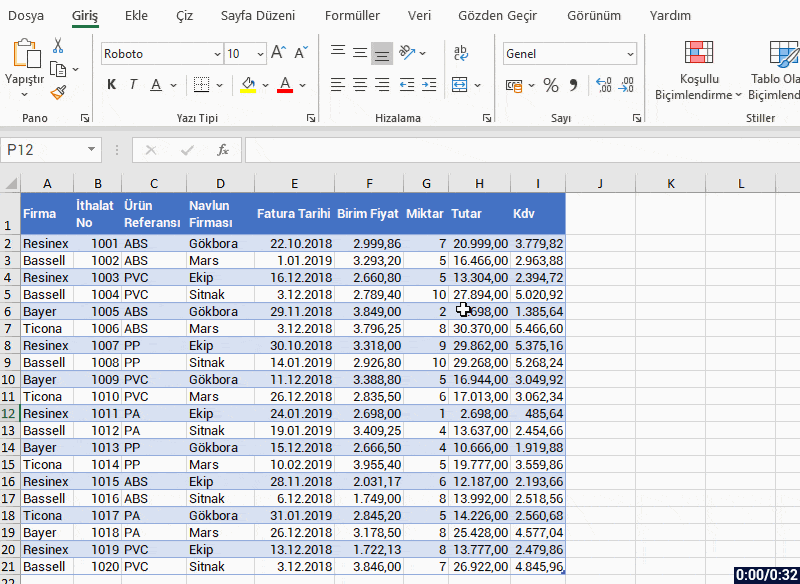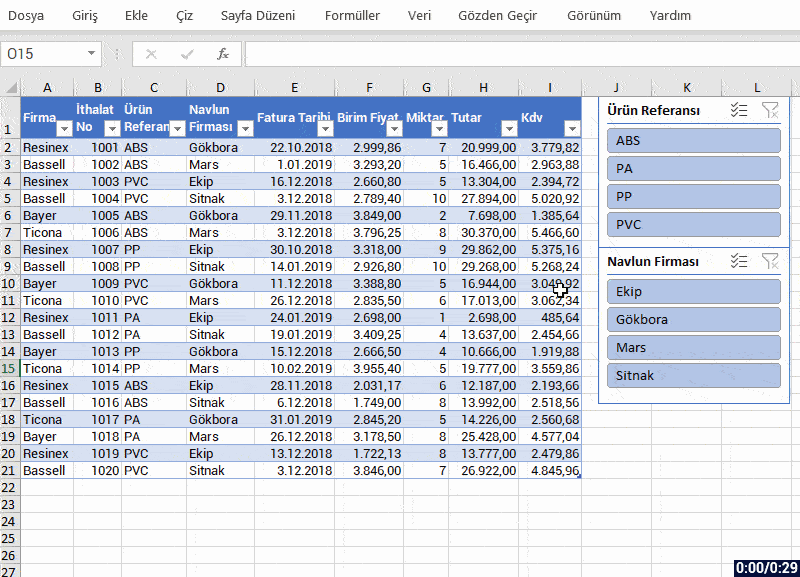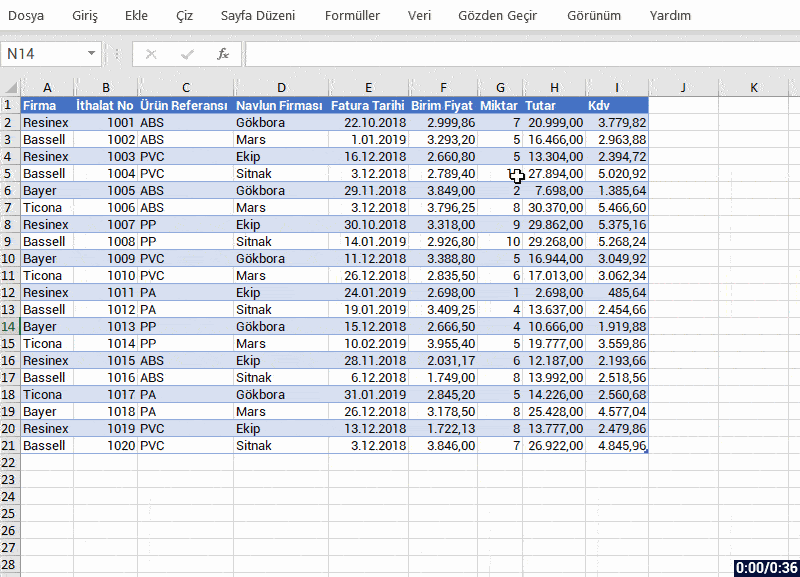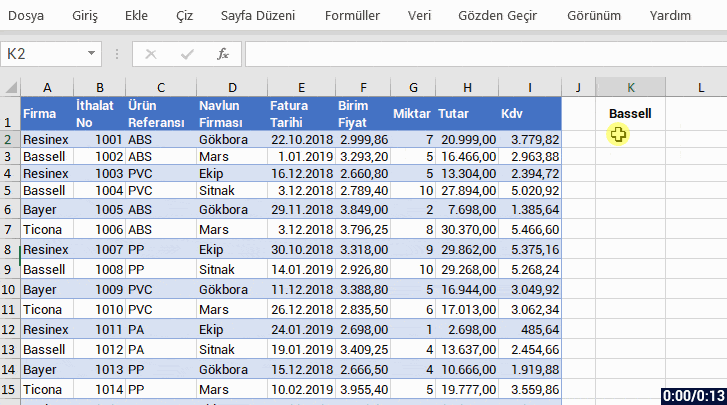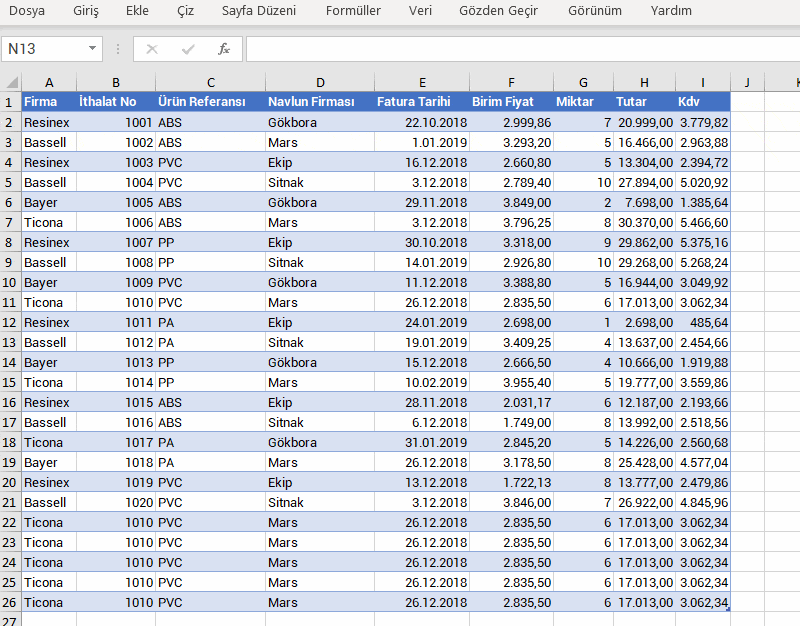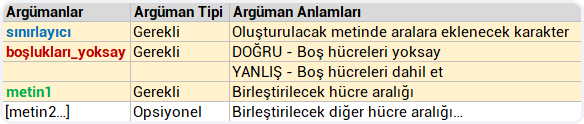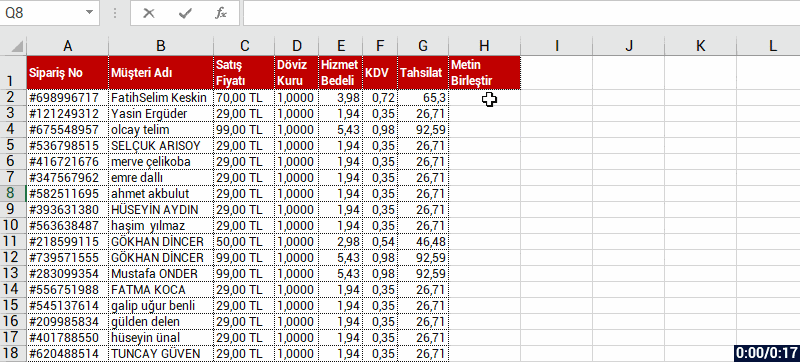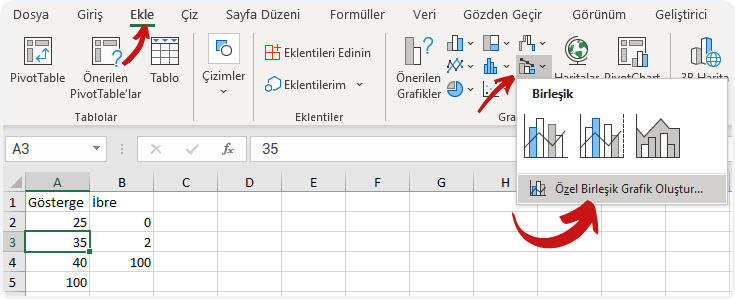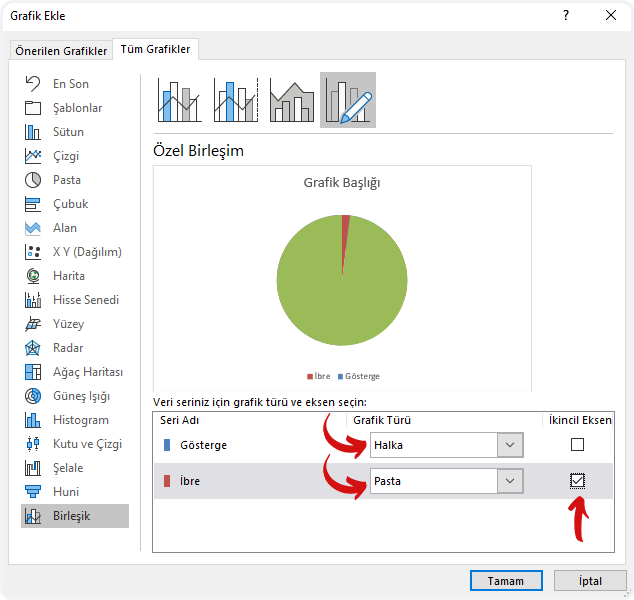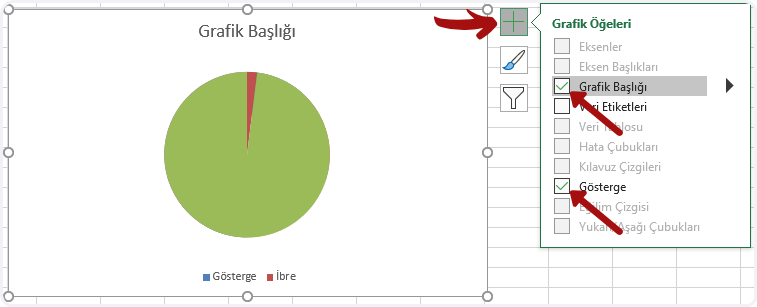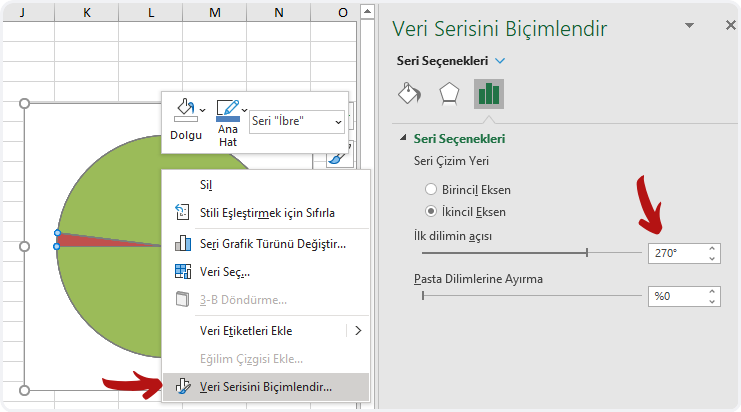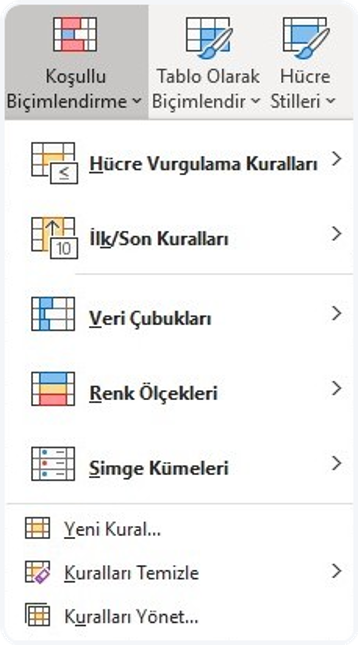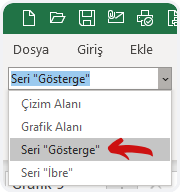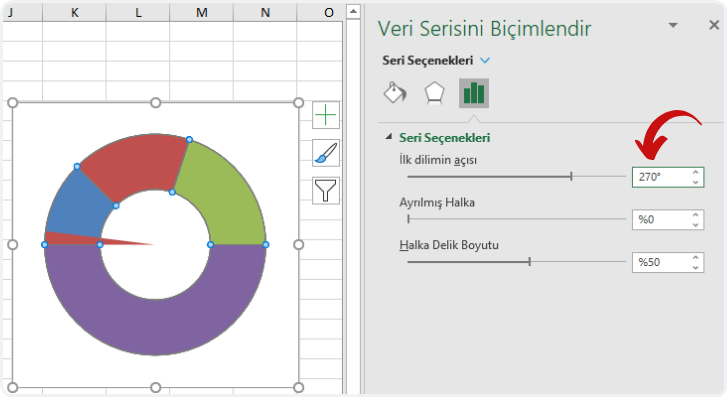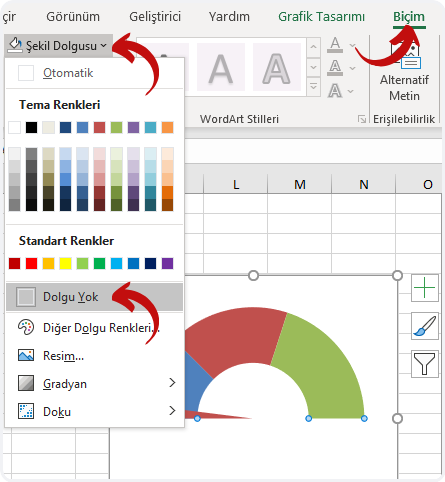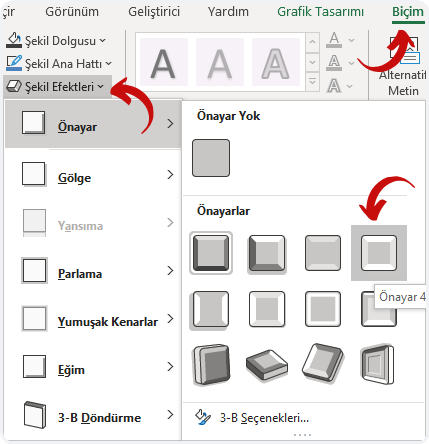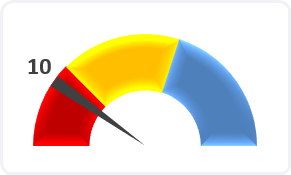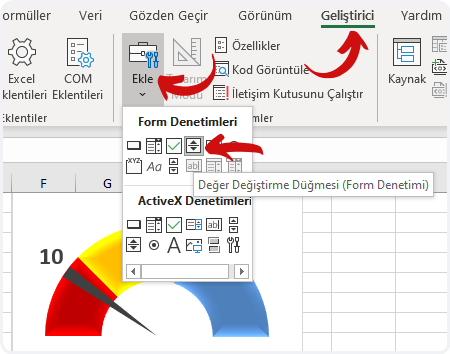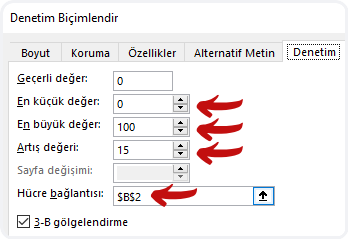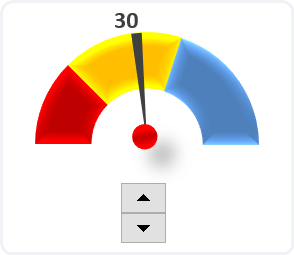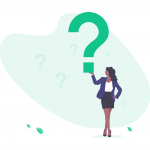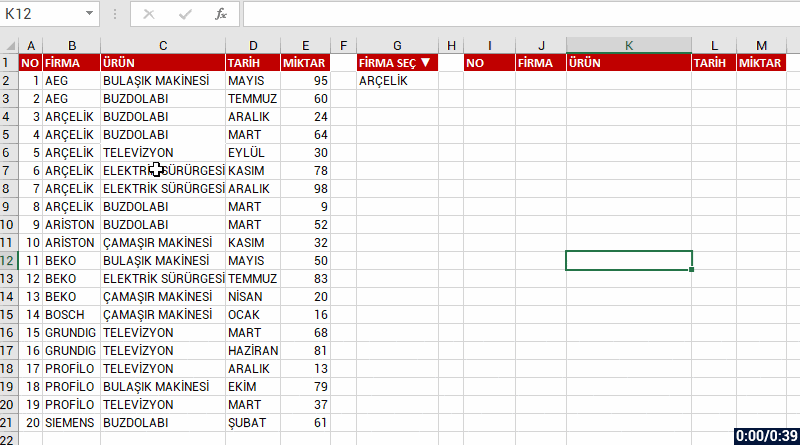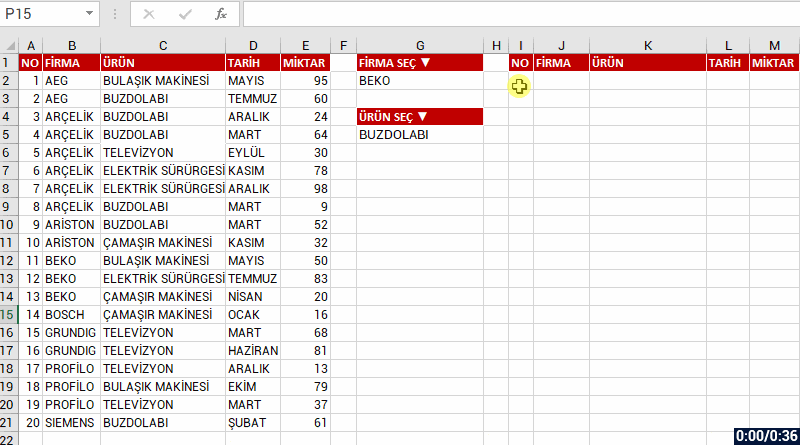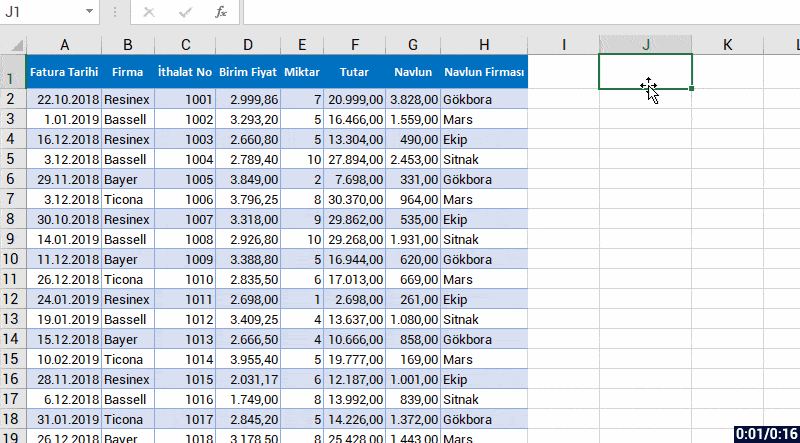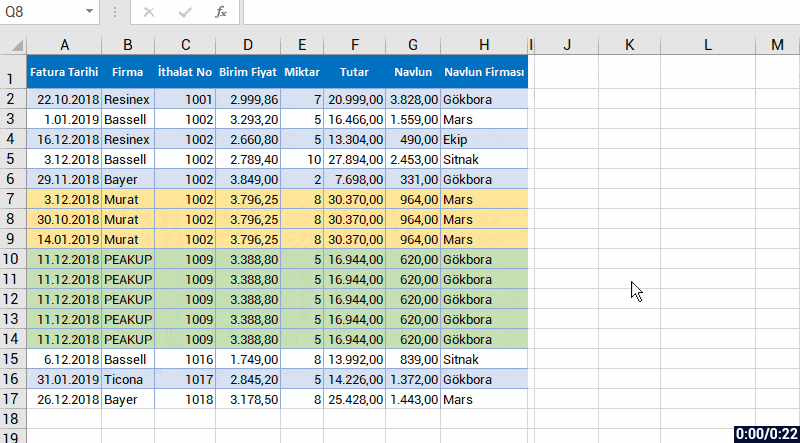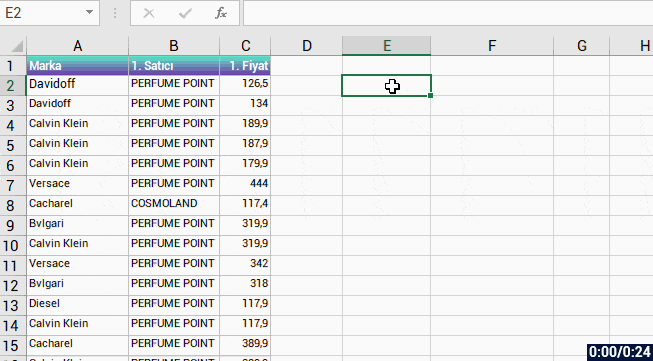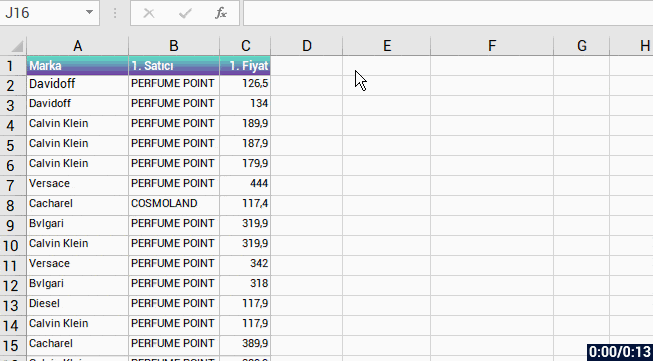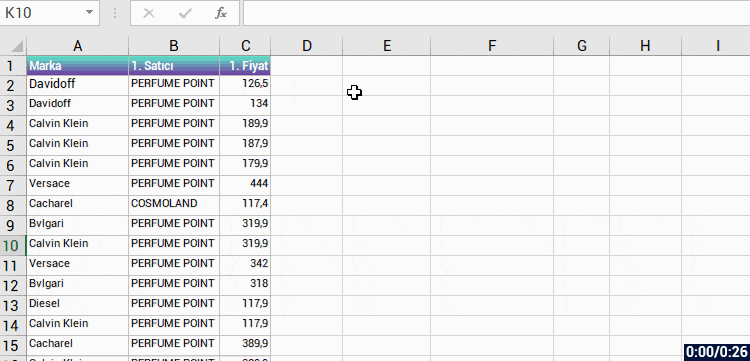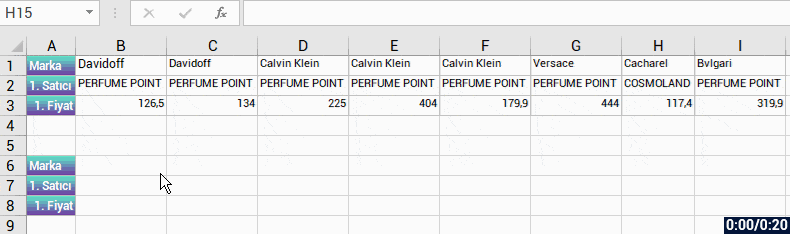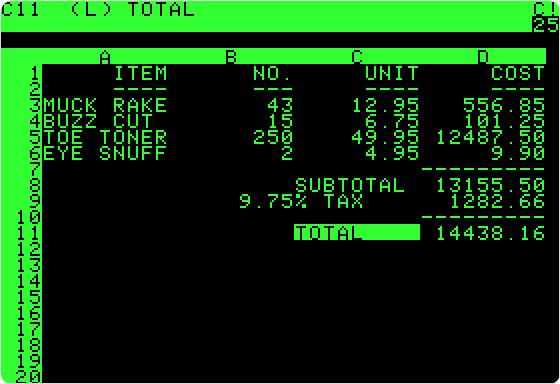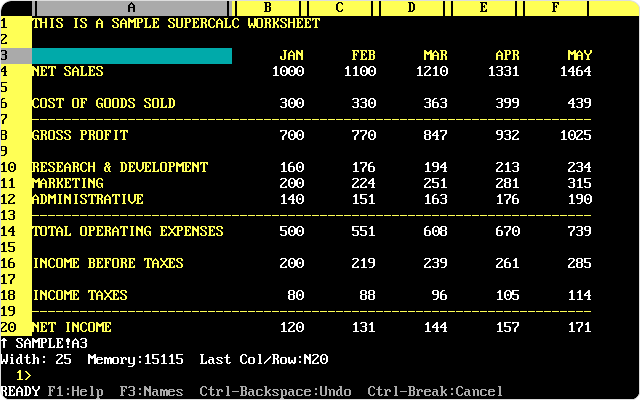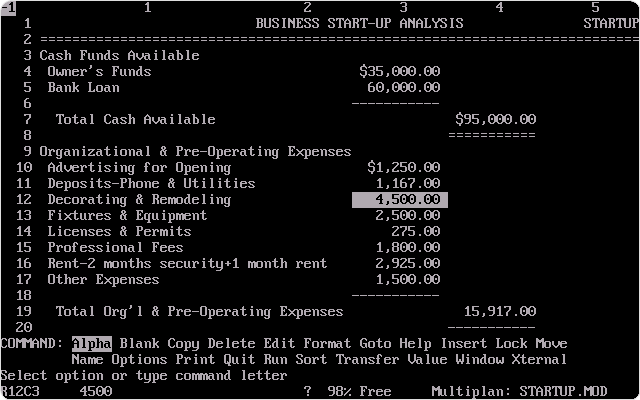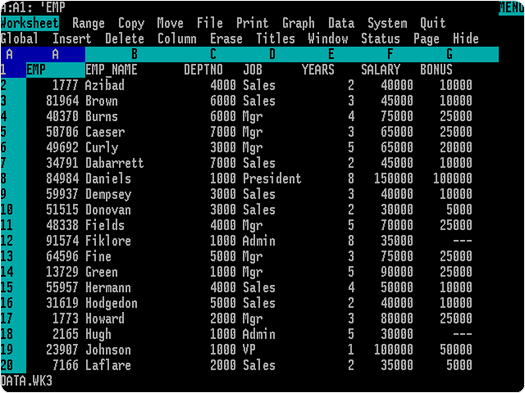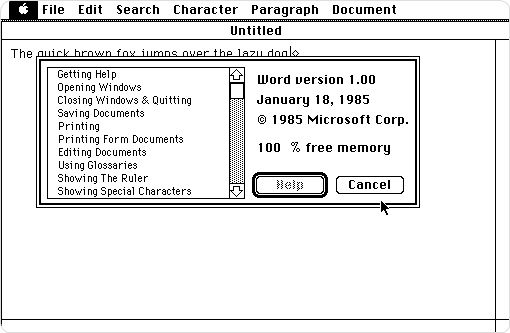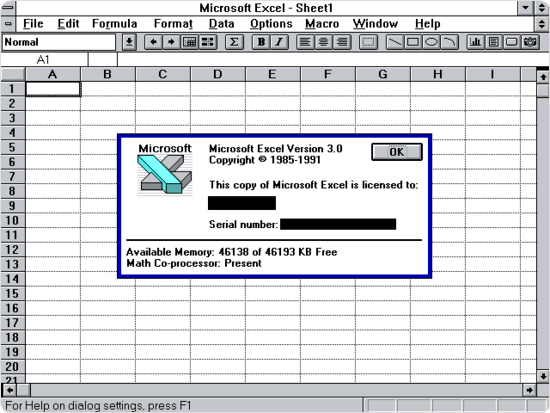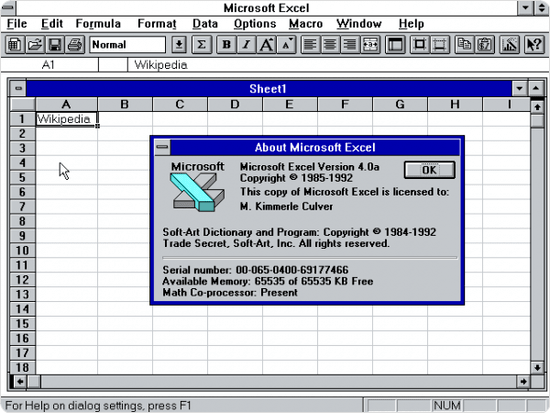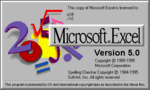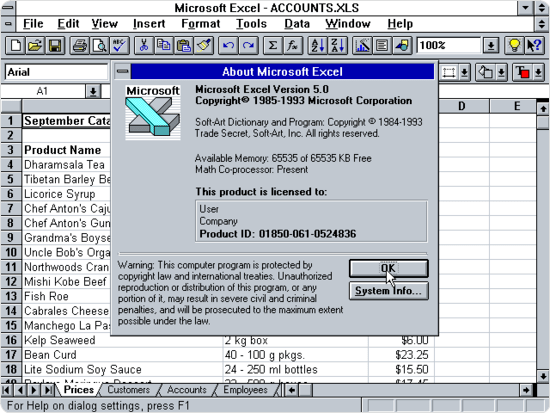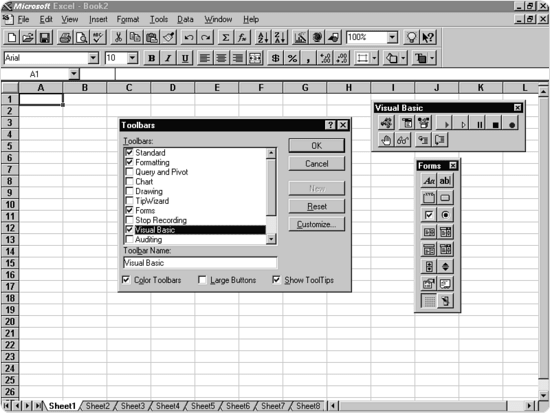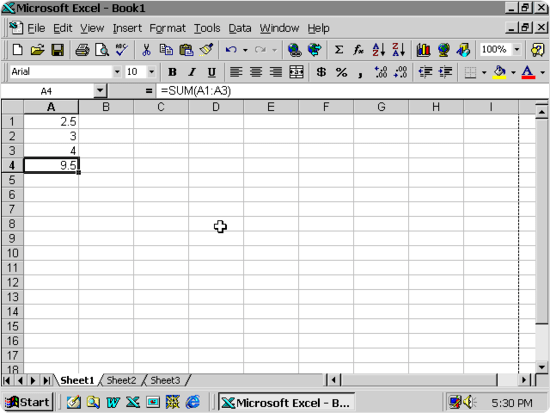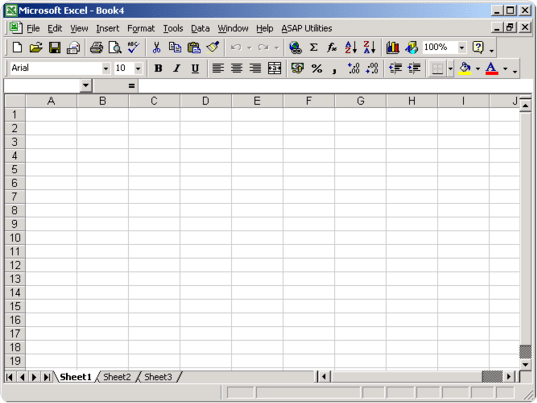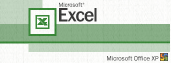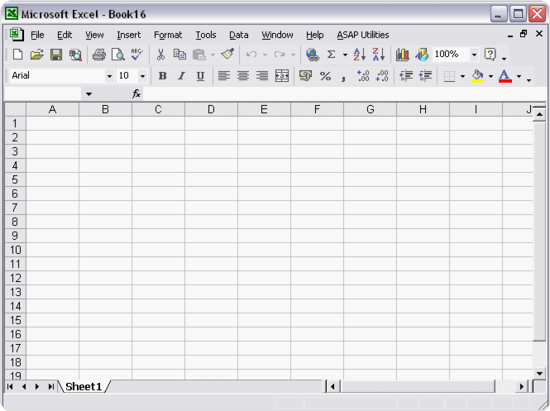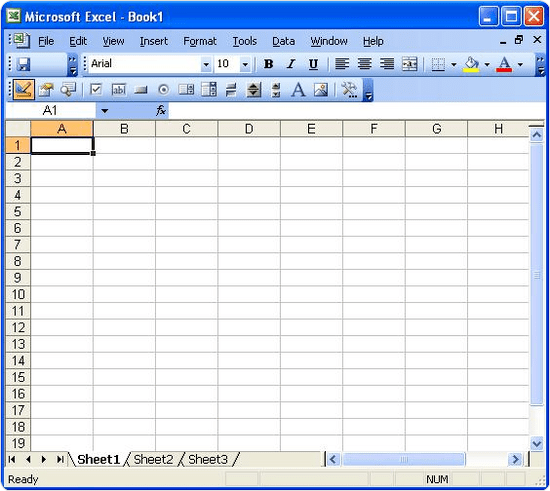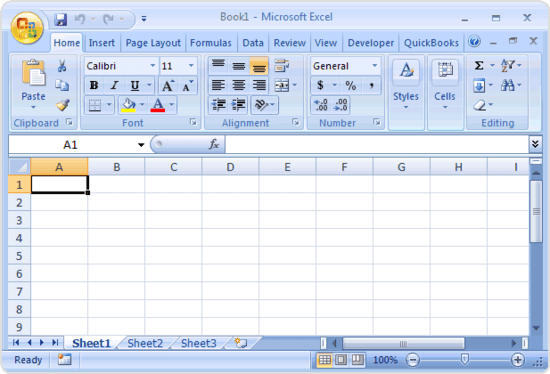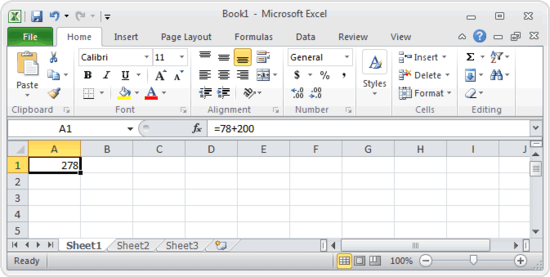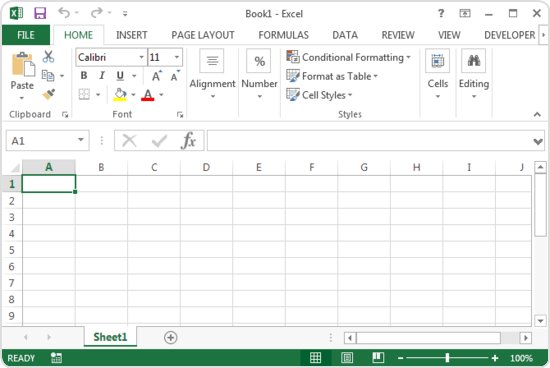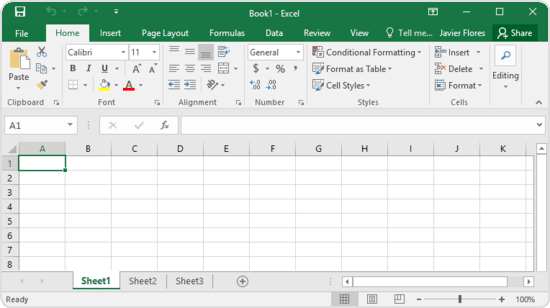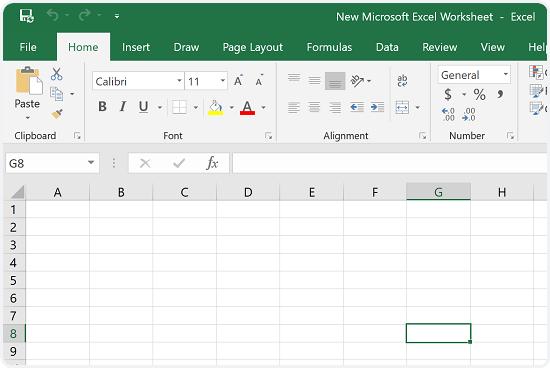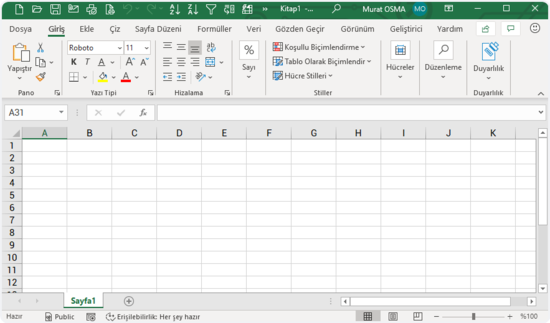[vc_row][vc_column][vc_column_text]Bu yazımızda Excel’deki Fikirler  özelliğinden bahsedeceğim.
özelliğinden bahsedeceğim.
Fikirler ile Verilerinizi daha ayrıntılı bir şekilde keşfedin.
Yeni özelliklerden biri olan Fikirler düğmesi, verilerinizin içindeki düzenleri keşfeder ve bunları kullanarak akıllı ve kişiselleştirilmiş öneriler sunar.
Excel’deki Fikirler, verilerinizi üst düzey görsel özetler, eğilimler ve düzenlerle anlamanızı sağlar.
Veri aralığındaki bir hücreye ve sonra Giriş sekmesindeki Fikirler / Ideas düğmesine tıklamanız yeterli.
Excel’deki Fikirler, verilerinizi çözümler ve görev bölmesinde verilerle ilgili ilgi çekici görseller döndürür.
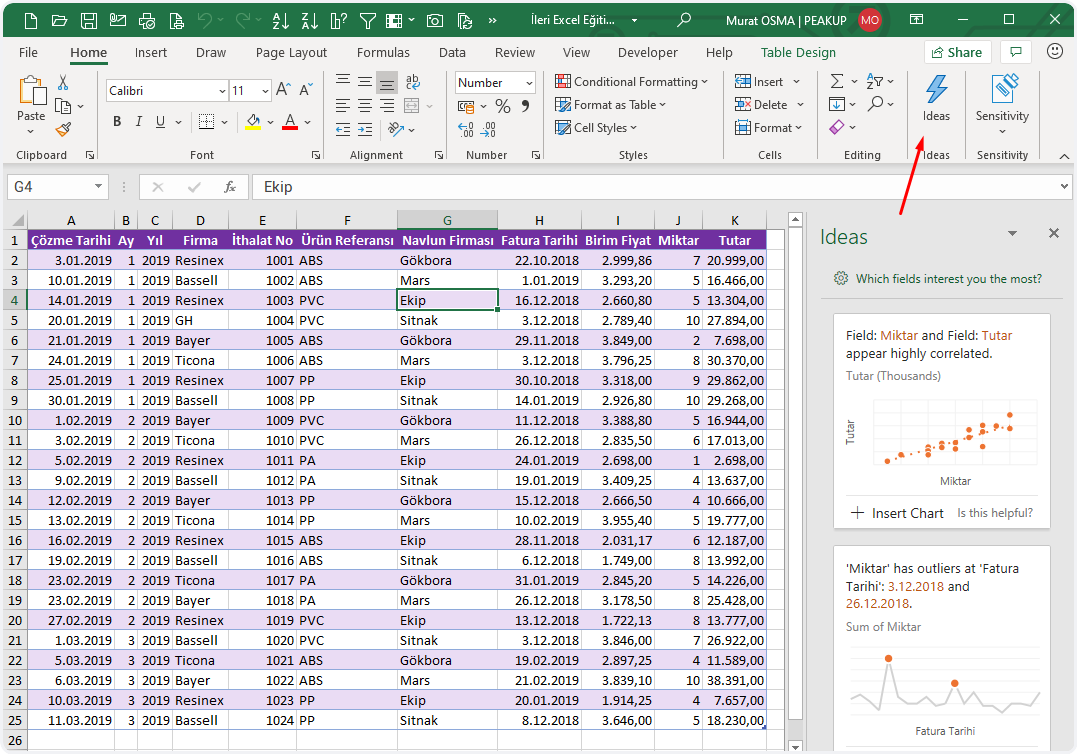
Sizin için tablonuzdaki verilerden onlarca yapay zeka analiz ve rapor üretir.
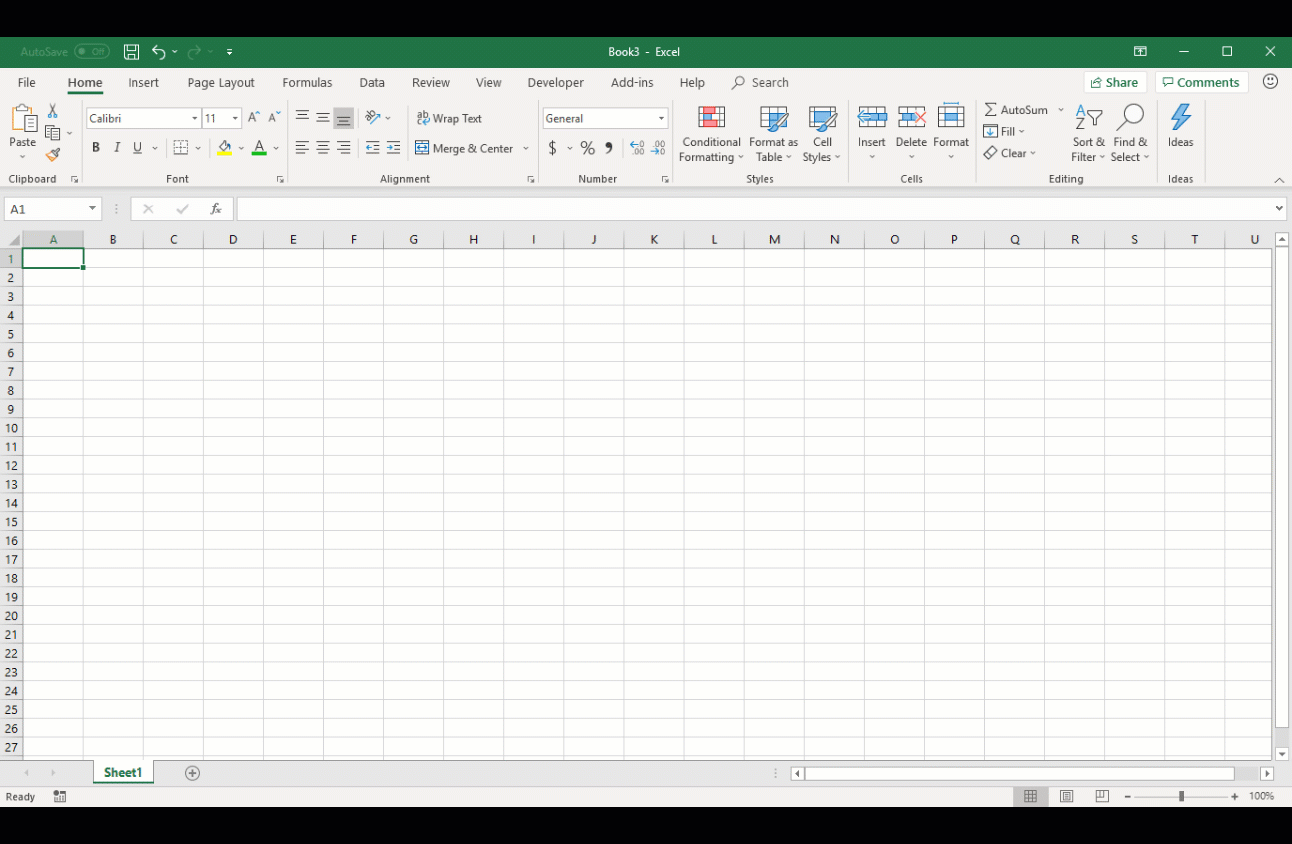
Fikirler hangi veriler üzerinde çalışır?
Verileriniz en üstte tek bir başlık satırının bulunduğu bir Excel Tablosu olarak biçimlendirildiğinde en iyi şekilde çalışır.
İşte size bir örnek:

Fikirler, net bir şekilde oluşturulmuş tablo verileriyle en iyi sonucu verir.
Fikirler’den en iyi şekilde yararlanmak için ipuçları:
- Fikirler, bir Excel Tablosu olarak biçimlendirilen verilerde en iyi sonucu verir. Bir Excel Tablosu oluşturmak için verilerinizdeki herhangi bir yere tıklayın ve ardından Ctrl+T tuşlarına basın.
- Sütunlarda başlıklar olduğundan emin olun. Başlık olarak her bir sütun için tek satırlık, benzersiz, boş olmayan etiketler sağlanmalıdır. Çift başlık satırı veya birleştirilmiş hücreler kullanmaktan kaçının.
- Karmaşık veya iç içe geçen verileriniz varsa Power Query kullanarak çapraz sekmeli veya birden çok satır başlık içeren tabloları dönüştürebilirsiniz.
Fikirler’i almadınız mı?
Fikirler’in verilerinizde çalışmamasının nedenleri şunlar olabilir:
- Fikirler şu anda 16 MB boyutundan (yaklaşık 250.000 hücre) büyük veri kümelerini çözümlemeyi desteklememektedir. Şu anda buna yönelik geçici bir çözüm yoktur. Bu sırada verilerinizi filtreleyebilir ve Fikirler’i bu veriler üzerinde çalıştırmak için başka bir konuma kopyalayabilirsiniz.
- “2017-01-01” gibi tarih dizeleri, metin dizeleri gibi çözümlenir. Geçici bir çözüm olarak TARİH veya TARİHSAYISI işlevlerini kullanan yeni bir sütun oluşturabilir ve bu sütunu tarih olarak biçimlendirebilirsiniz.
- Excel uyumluluk modundayken (örneğin dosya .xls biçiminde olduğunda) Fikirler verileri çözümleyemez. Bu sırada dosyanızı .xlsx, .xlsm veya xslb dosyası olarak kaydedin.
- Fikirler, boş veya yinelenen sütun başlıklarını anlamakta güçlük çekebilir. Geçici çözüm olarak, her bir sütun için benzersiz adlar ekleyin.
- Birleştirilmiş hücrelerin anlaşılması zor olabilir. Verileri bir rapor başlığı gibi ortalamak istiyorsanız geçici çözüm olarak tüm birleştirilmiş hücreleri kaldırın ve sonra hücreleri Seçim Arasında Ortala seçeneğini kullanarak biçimlendirin. Ctrl+1 tuşlarına basın, sonra Hizalama > Yatay > Seçim Arasında Ortala seçeneğine gidin.
Fikirler sürekli olarak geliştiriliyor..
Yukarıdaki koşullar sizin için geçerli olmasa da bir öneride bulunmamız mümkün olmayabilir.
Bunun nedeni, belirli bir içgörü sınıfı kümesini aradığımızda hizmetin her zaman bir sonuç bulamamasıdır.
Hizmetin desteklediği çözümleme türlerini genişletmek üzere devamlı olarak çalışıyoruz.
Şu anda kullanılabilen seçeneklerin listesi aşağıda verilmiştir:
- Derece: Öğelerin geri kalanından önemli ölçüde büyük olan öğeyi derecelendirir ve vurgular.

- Eğilim: Bir zaman serisindeki verilerde sabit bir eğilim düzeni olduğunda bunu vurgular.
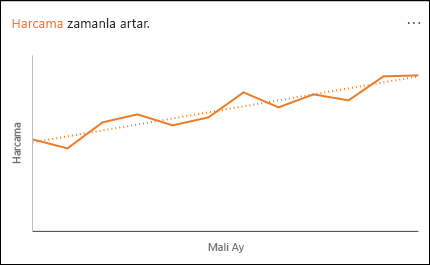
- Aykırı Değer: Zaman serisindeki aykırı değerleri vurgular.
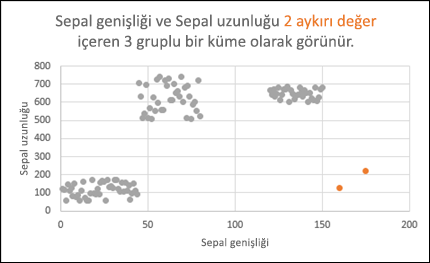
- Çoğunluk: Toplam değerin çoğunluğunun tek bir etmenle ilişkilendirilebildiği durumları bulur.
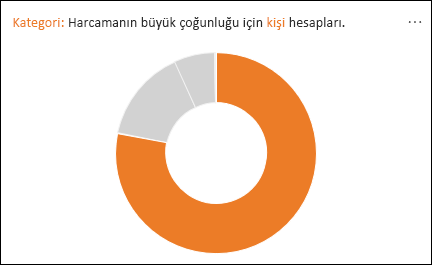
Diğer yazılarımızda görüşmek üzere, hoşça kalın. 🙋🏻♂️
Bu yazımızı çevrenizle paylaşarak birçok kişinin de bilgi sahibi olmasını sağlayabilirsiniz. 👍🏻
[/vc_column_text][/vc_column][/vc_row][vc_row][vc_column][mk_image src=”https://peakup.org/wp-content/uploads/2023/12/office_imza_son.gif” image_size=”full”][/vc_column][/vc_row]

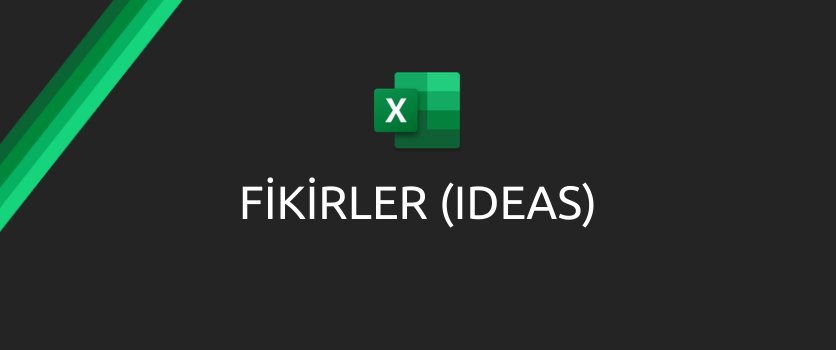

 Outlook
Outlook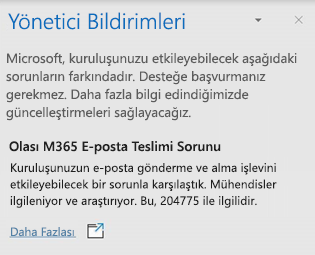
 PowerPoint
PowerPoint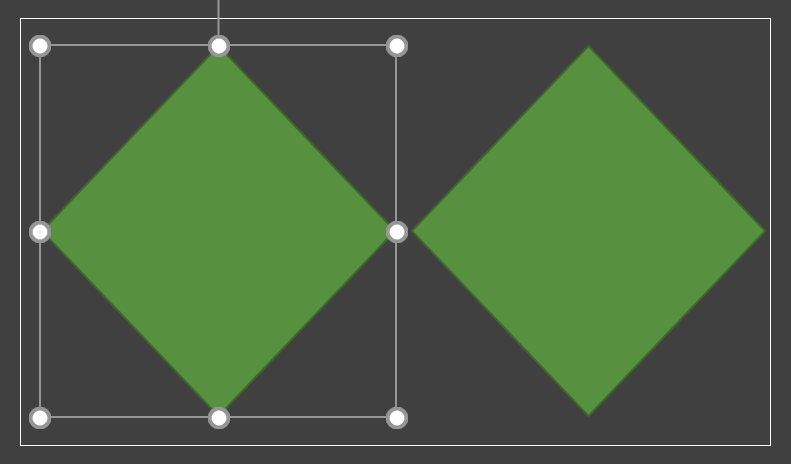
 Word
Word Excel
Excel OneNote,
OneNote,  Project,
Project, 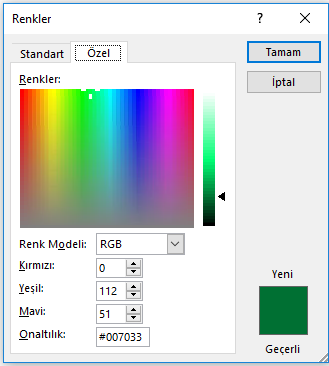
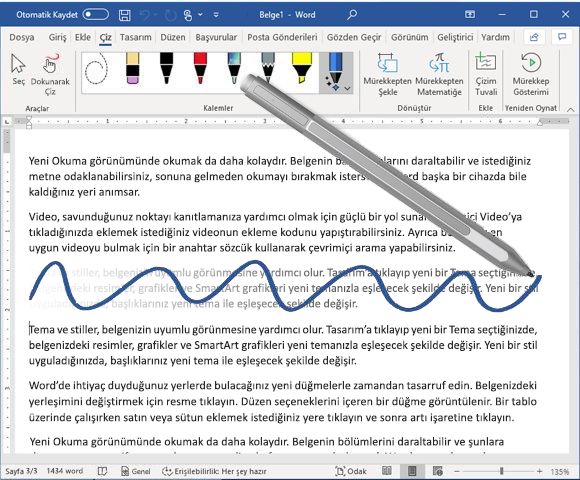
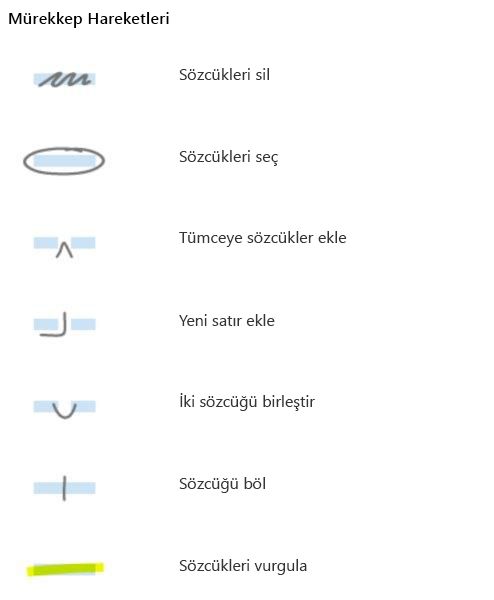
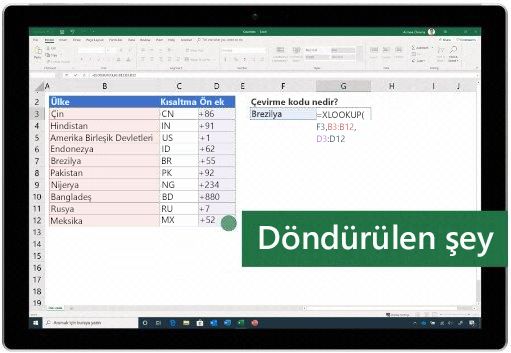
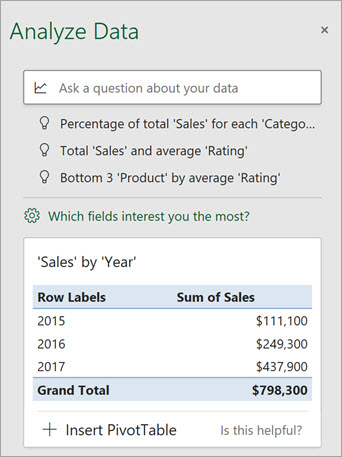
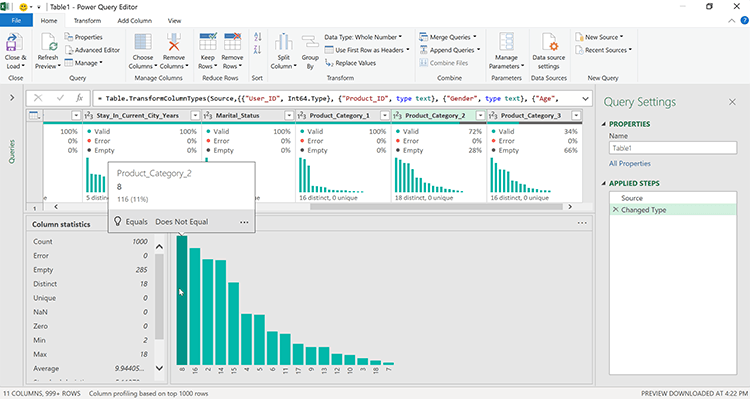
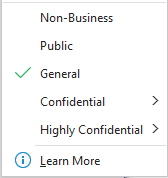
 Access
Access